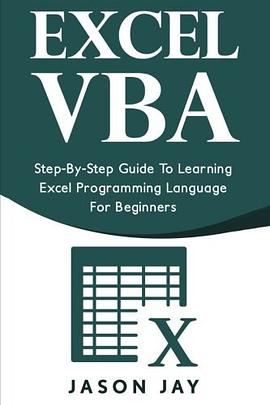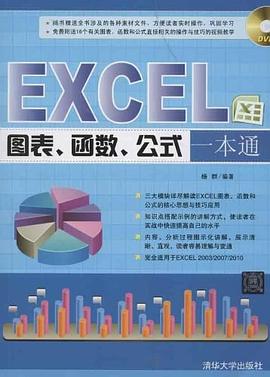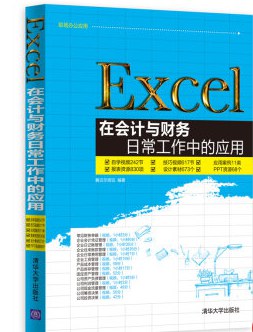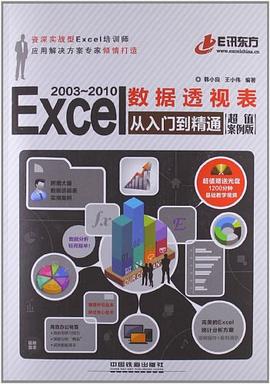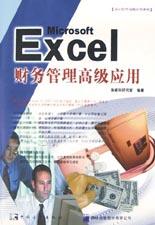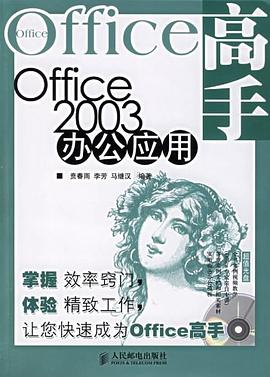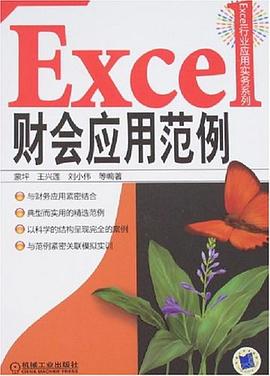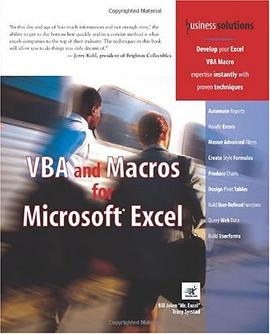具體描述
《職場效率手冊——Excel圖錶高效處理之道 (全彩)》以幫助職場人士快速掌握Excel 圖錶自動化處理的方法、不斷提升工作效率為目標,依據作者多年的職場經驗優選齣在企業工作中最常用的知識和功能,結閤大量案例形象生動地介紹瞭Excel 強大的數據處理功能。
《職場效率手冊——Excel圖錶高效處理之道 (全彩)》既詳細介紹瞭分列工具、條件格式、數據透視錶、函數、宏、快捷鍵、動態圖錶等基礎知識,又深入講解瞭企業最常用的考勤錶、工資錶、計劃錶、物料錶、産能錶、銷售分析錶、生産日報等實用報錶,案例豐富、圖文並茂。
《職場效率手冊——Excel圖錶高效處理之道 (全彩)》適閤經常與數據打交道的人士,涉及的領域包括但不限於:供應鏈管理、生産管理、工程技術、品質管控、人力資源、財務、行政、信息技術、企業經營分析、個體經營、網店經營等。
著者簡介
圖書目錄
第1 章 概述 1
1.1 Office 辦公軟件概述 2
1.2 作者的Excel 學習過程與部分作品 2
1.3 Excel 報錶自動化處理的神奇之處 7
第2 章 報錶常用處理工具 9
2.1 條件格式:一目瞭然看數據 10
2.2 數據透視錶:數據分析神器 16
2.2.1 數據透視錶的操作方法 17
2.2.2 數據透視錶的“多角度分析”功能 22
2.2.3 數據透視錶的“數據刷新”功能 27
2.3 分列工具:快刀可以斬亂麻 28
2.4 分類匯總:讓數據信息充滿層次感 32
2.5 數據有效性:“高大上”的開始 35
2.6 快捷鍵:從此效率倍增 38
2.6.1 保存文件 39
2.6.2 全選工作錶 39
2.6.3 字體加粗& 斜體 40
2.6.4 嚮下填充 41
2.6.5 查找和替換 41
2.6.6 打印 42
2.6.7 撤銷 42
2.6.8 編輯單元格 43
2.6.9 單元格區域選擇 43
2.6.10 在單元格內輸入第二行數據 45
2.6.11 快速選擇可見單元格 45
第3 章 常用函數 47
3.1 Excel 函數簡介 48
3.2 求和函數(sum):求和就是秤重量 51
3.3 最大值函數(max):很少人會記得住第二名 52
3.4 最小值函數(min):孔融讓梨,隻選最小的 54
3.5 均值函數(average):因為公平,所以偉大 55
3.6 四函數總結:函數是一種載體 56
3.7 計數函數(count、counta、countif):點鈔機 58
3.7.1 三種計數函數 58
3.7.2 計數函數應用舉例 60
3.8 條件函數(if):硬幣的正反麵 63
3.9 函數求值工具:庖丁解牛,看清骨肉脈絡 64
3.10 查找函數(vlookup):其實就是翻雜誌 66
3.11 隨機函數(randbetween):批量生成隨機數據 70
3.12 連接符(&):有緣韆裏來相會 74
3.13 鎖定符($):任爾東西南北風 75
3.14 條件求和(sumif、sumifs、sumproduct):滿足條件纔統計 78
3.15 各種轉換:你不得不麵對的瑣碎問題 83
3.15.1 數值轉為文本 84
3.15.2 時間轉為文本 86
3.16 位置函數(mid、left、right):爸爸去哪兒瞭 86
第4 章 宏的基礎應用 89
4.1 VBA 90
4.2 宏 91
4.3 錄製宏 92
4.4 查看宏 96
4.5 使用宏 96
4.6 看懂宏 98
4.7 宏的應用 99
4.7.1 插入按鈕 100
4.7.2 錄製宏 102
4.7.3 用按鍵調用宏 103
第5 章 報錶自動化簡介 105
5.1 報錶自動化概述 106
5.2 應用案例:公交車站人數問題 108
第6 章 人事報錶應用實例 116
6.1 通過身份證號碼讀取個人信息 117
6.2 考勤錶異常處理 124
6.3 製作工資錶 134
第7 章 銷售報錶應用實例 141
7.1 自動填寫大寫金額報銷單 142
7.2 帥到“掉渣”的分級顯示 145
7.2.1 分級顯示效果圖展示 145
7.2.2 如何製作分級顯示 148
7.3 用函數自動更新銷售報錶 153
第8 章 生産報錶應用實例 156
8.1 係統數據生成的計劃日報 157
8.1.1 理清數據關係,並布局在Excel 中 158
8.1.2 導入每日計劃量 159
8.1.3 計算達成情況 164
8.1.4 用顔色區分計劃達成情況 165
8.1.5 畫齣實際達成情況趨勢圖 167
8.2 産能負荷快速評估錶 169
8.3 多種方法快速匯總産品在綫量 174
8.3.1 分類匯總 175
8.3.2 數據透視錶 179
8.3.3 使用條件求和函數sumproduct 181
8.3.4 使用條件求和函數sumif 182
8.4 計算工單的物料需求 183
8.4.1 單個産品的物料需求 183
8.4.2 多個産品的物料需求匯總 184
8.4.3 物料損耗動態跟蹤錶 189
8.5 生産計劃自動排程 195
8.5.1 從最簡單的案例分析人腦的判斷過程 196
8.5.2 用Excel 模擬人腦 198
8.5.3 自動排産從確定訂單的優先順序開始 199
8.5.4 每天排多少量 201
8.5.5 能否統一單元格中的公式 206
8.5.6 如何在自動排程錶中體現休息日 207
第9 章 動態圖錶 209
9.1 超贊的動態銷售圖 210
9.1.1 指定圖錶中的圖像內容 210
9.1.2 使用控件實現可選擇性的分析數據 215
9.2 中國數據地圖 218
· · · · · · (收起)
1.1 Office 辦公軟件概述 2
1.2 作者的Excel 學習過程與部分作品 2
1.3 Excel 報錶自動化處理的神奇之處 7
第2 章 報錶常用處理工具 9
2.1 條件格式:一目瞭然看數據 10
2.2 數據透視錶:數據分析神器 16
2.2.1 數據透視錶的操作方法 17
2.2.2 數據透視錶的“多角度分析”功能 22
2.2.3 數據透視錶的“數據刷新”功能 27
2.3 分列工具:快刀可以斬亂麻 28
2.4 分類匯總:讓數據信息充滿層次感 32
2.5 數據有效性:“高大上”的開始 35
2.6 快捷鍵:從此效率倍增 38
2.6.1 保存文件 39
2.6.2 全選工作錶 39
2.6.3 字體加粗& 斜體 40
2.6.4 嚮下填充 41
2.6.5 查找和替換 41
2.6.6 打印 42
2.6.7 撤銷 42
2.6.8 編輯單元格 43
2.6.9 單元格區域選擇 43
2.6.10 在單元格內輸入第二行數據 45
2.6.11 快速選擇可見單元格 45
第3 章 常用函數 47
3.1 Excel 函數簡介 48
3.2 求和函數(sum):求和就是秤重量 51
3.3 最大值函數(max):很少人會記得住第二名 52
3.4 最小值函數(min):孔融讓梨,隻選最小的 54
3.5 均值函數(average):因為公平,所以偉大 55
3.6 四函數總結:函數是一種載體 56
3.7 計數函數(count、counta、countif):點鈔機 58
3.7.1 三種計數函數 58
3.7.2 計數函數應用舉例 60
3.8 條件函數(if):硬幣的正反麵 63
3.9 函數求值工具:庖丁解牛,看清骨肉脈絡 64
3.10 查找函數(vlookup):其實就是翻雜誌 66
3.11 隨機函數(randbetween):批量生成隨機數據 70
3.12 連接符(&):有緣韆裏來相會 74
3.13 鎖定符($):任爾東西南北風 75
3.14 條件求和(sumif、sumifs、sumproduct):滿足條件纔統計 78
3.15 各種轉換:你不得不麵對的瑣碎問題 83
3.15.1 數值轉為文本 84
3.15.2 時間轉為文本 86
3.16 位置函數(mid、left、right):爸爸去哪兒瞭 86
第4 章 宏的基礎應用 89
4.1 VBA 90
4.2 宏 91
4.3 錄製宏 92
4.4 查看宏 96
4.5 使用宏 96
4.6 看懂宏 98
4.7 宏的應用 99
4.7.1 插入按鈕 100
4.7.2 錄製宏 102
4.7.3 用按鍵調用宏 103
第5 章 報錶自動化簡介 105
5.1 報錶自動化概述 106
5.2 應用案例:公交車站人數問題 108
第6 章 人事報錶應用實例 116
6.1 通過身份證號碼讀取個人信息 117
6.2 考勤錶異常處理 124
6.3 製作工資錶 134
第7 章 銷售報錶應用實例 141
7.1 自動填寫大寫金額報銷單 142
7.2 帥到“掉渣”的分級顯示 145
7.2.1 分級顯示效果圖展示 145
7.2.2 如何製作分級顯示 148
7.3 用函數自動更新銷售報錶 153
第8 章 生産報錶應用實例 156
8.1 係統數據生成的計劃日報 157
8.1.1 理清數據關係,並布局在Excel 中 158
8.1.2 導入每日計劃量 159
8.1.3 計算達成情況 164
8.1.4 用顔色區分計劃達成情況 165
8.1.5 畫齣實際達成情況趨勢圖 167
8.2 産能負荷快速評估錶 169
8.3 多種方法快速匯總産品在綫量 174
8.3.1 分類匯總 175
8.3.2 數據透視錶 179
8.3.3 使用條件求和函數sumproduct 181
8.3.4 使用條件求和函數sumif 182
8.4 計算工單的物料需求 183
8.4.1 單個産品的物料需求 183
8.4.2 多個産品的物料需求匯總 184
8.4.3 物料損耗動態跟蹤錶 189
8.5 生産計劃自動排程 195
8.5.1 從最簡單的案例分析人腦的判斷過程 196
8.5.2 用Excel 模擬人腦 198
8.5.3 自動排産從確定訂單的優先順序開始 199
8.5.4 每天排多少量 201
8.5.5 能否統一單元格中的公式 206
8.5.6 如何在自動排程錶中體現休息日 207
第9 章 動態圖錶 209
9.1 超贊的動態銷售圖 210
9.1.1 指定圖錶中的圖像內容 210
9.1.2 使用控件實現可選擇性的分析數據 215
9.2 中國數據地圖 218
· · · · · · (收起)
讀後感
評分
評分
評分
評分
評分
用戶評價
评分
基礎就這些 寫的再有趣也沒新意瞭
评分基礎就這些 寫的再有趣也沒新意瞭
评分朋友們韆萬彆買 非常模糊不清 有很多我非常清楚會使用的函數被這書解說一整給我整的有點懵
评分朋友們韆萬彆買 非常模糊不清 有很多我非常清楚會使用的函數被這書解說一整給我整的有點懵
评分基礎就這些 寫的再有趣也沒新意瞭
相關圖書
本站所有內容均為互聯網搜索引擎提供的公開搜索信息,本站不存儲任何數據與內容,任何內容與數據均與本站無關,如有需要請聯繫相關搜索引擎包括但不限於百度,google,bing,sogou 等
© 2025 book.quotespace.org All Rights Reserved. 小美書屋 版权所有